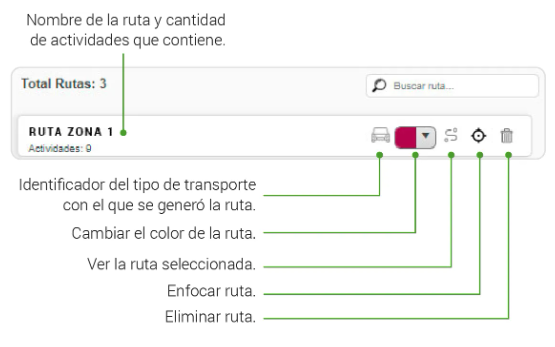Rutas Recurrentes

En el módulo de actividades existe una función que permite guardar las rutas que son frecuentemente asignadas a los dispositivos Evidence, a continuación te mostramos las principales acciones que podrás realizar:
Crear una ruta recurrente
Cuando se requiera utilizar frecuentemente una ruta en específico con una serie de actividades fijas, se pueden guardar utilizando la función de RUTAS RECURRENTES.
Paso 1. Identifique la ruta que requiera utilizar frecuentemente.
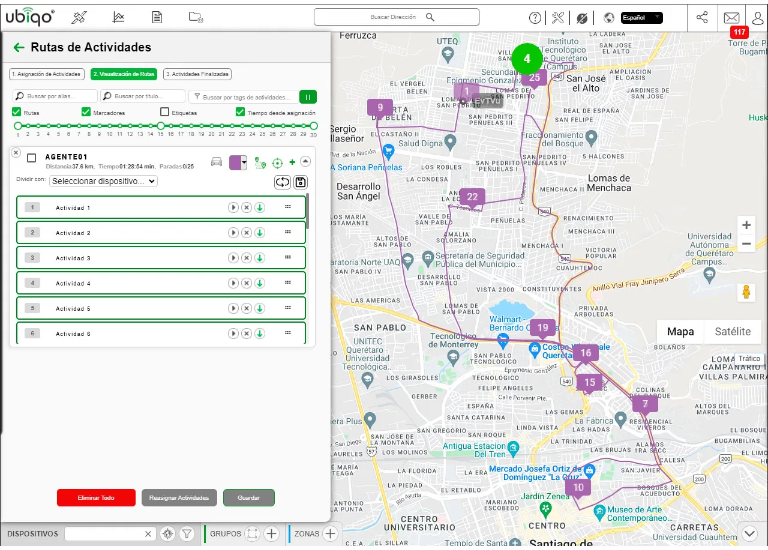
Paso 2. Presione el botón “Guardar ruta recurrente”.
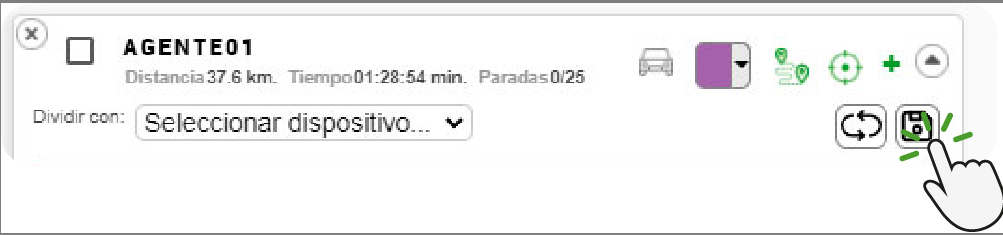
Paso 3. Indique el nombre con el que identificará la ruta recurrente y presione guardar. Aparecerá una notificación indicando que se guardó correctamente su ruta.
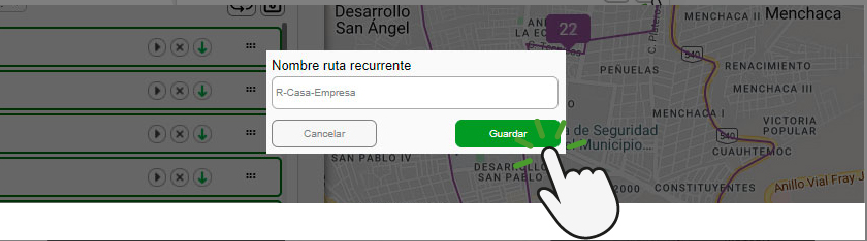
La ruta recurrente creada se estará visualizando en el Administrador de Rutas Recurrentes y podrá hacer uso de ella en el módulo de Asignación de Actividades.
Utilizar una ruta recurrente
Para utilizar la ruta recurrente anteriormente guardada, bastará con seguir el siguiente proceso:
Paso 1. En el apartado de “Asignación de actividades” seleccione el dispositivo al que se desea asignar la ruta, activando la casilla.
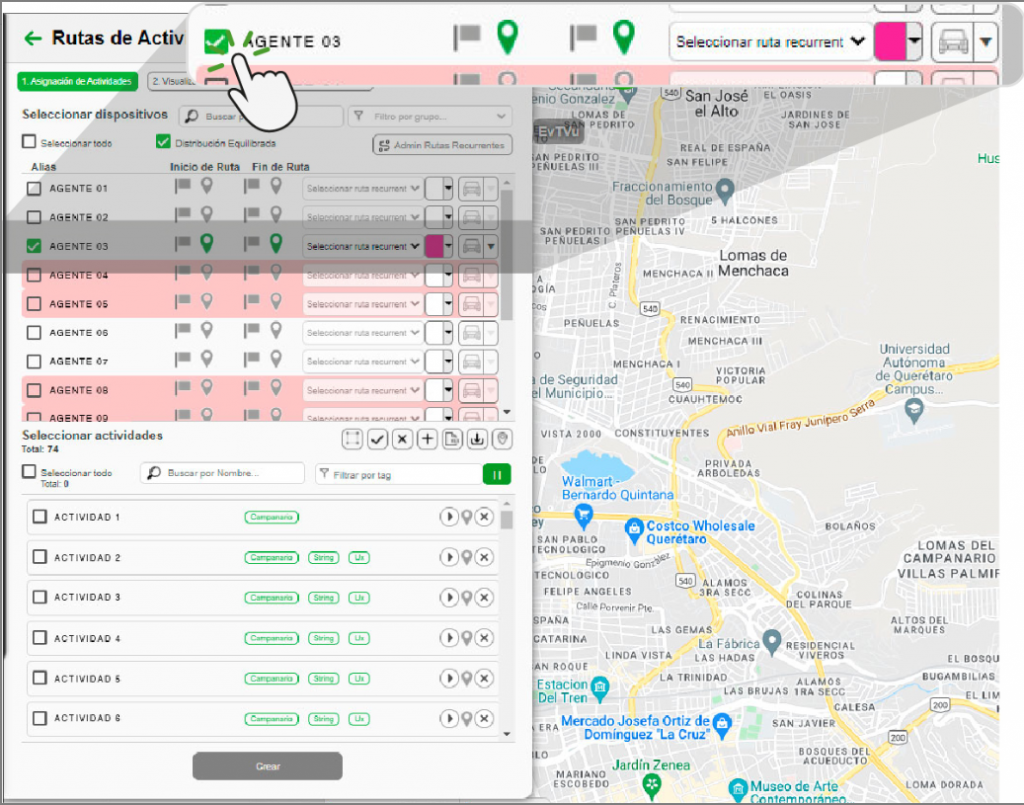
Paso 2. A continuación despliegue y seleccione la ruta de interés del listado “Seleccionar ruta recurrente”.

Paso 3. Una vez designadas las rutas recurrentes a los dispositivos de interés, presione Crear.

La ruta recurrente se estará asignando al dispositivo seleccionado con las respectivas actividades asociadas en el apartado de Visualización de rutas.
Administrar Rutas Recurrentes
Cuando se crean rutas recurrentes estás pueden ser gestionadas por medio del módulo “Administrar Rutas Recurrentes”, la cual se tiene acceso desde el siguiente botón:
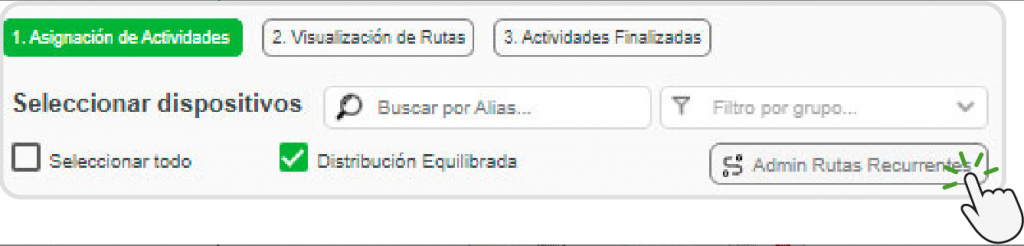
Abrirá una pantalla similar a la que se muestra a continuación:
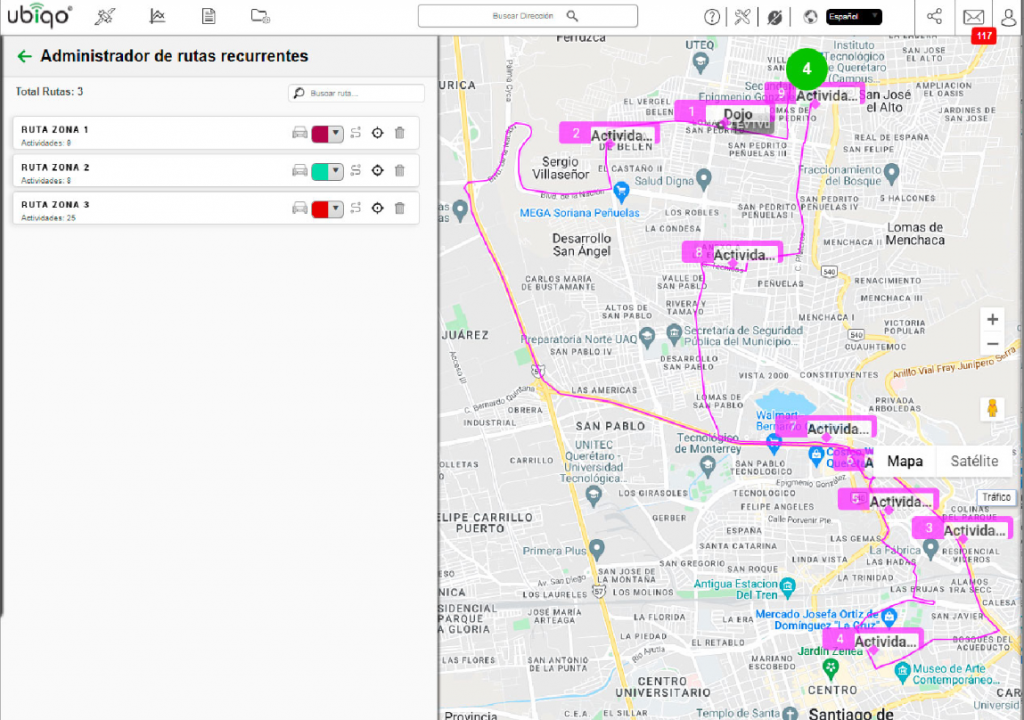
En el administrador de rutas se visualiza el listado de todas las rutas creadas, permitiendo realizar las siguientes acciones: